Consentire ai clienti di preordinare i prodotti
4 min
In questo articolo:
- Abilitare i preordini per un prodotto
- FAQ
Consenti ai clienti di preordinare prodotti nuovi, in anteprima o esauriti per assicurarti di non perdere potenziali vendite.
I clienti cliccano sul tasto Preordina per acquistare un prodotto come farebbero per qualsiasi altro articolo del negozio. Non appena sarà disponibile, potrai evadere l'ordine.

Importante:
Quando ottieni nuove scorte e aggiorni i livelli di inventario, devi considerare i prodotti che sono preordinati.
Abilitare i preordini per un prodotto
Puoi abilitare il preordine durante la creazione o la modifica di un prodotto. In questo modo il tasto di preordine viene visualizzato automaticamente quando il prodotto o una delle sue varianti è esaurito.
Ad esempio, puoi creare un nuovo prodotto con 50 articoli nell'inventario e abilitarne il preordine. Finché il prodotto è disponibile, i clienti possono acquistarlo. Quando il prodotto è esaurito, il tasto "Aggiungi al carrello" cambia in "Preordina".
Note:
- Al momento, il preordine non è disponibile tramite il tasto Aggiungi al carrello
- Quando i clienti preordinano un prodotto, pagano l'intero importo in anticipo. Non è possibile riscuotere un pagamento parziale al momento del checkout
Per abilitare il preordine:
- Clicca sull'interruttore Preordine per abilitarlo
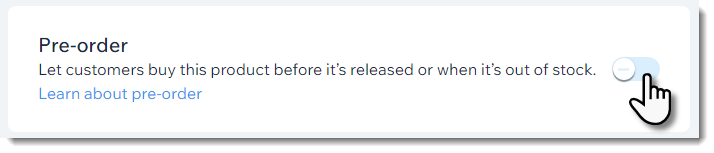
- Inserisci un breve messaggio per il preordine
Suggerimento: aggiungi un messaggio relativo a quando il prodotto dovrebbe essere disponibile (es. Pronto per la spedizione entro metà maggio). La nota viene visualizzata sopra il tasto di preordine
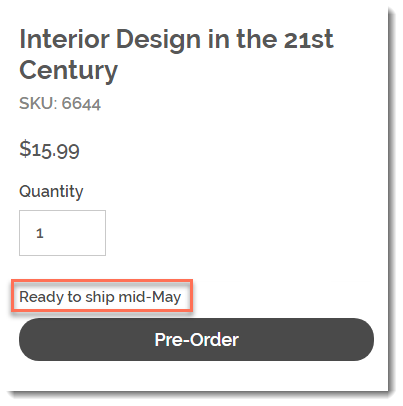
- (Facoltativo) Limita il numero di possibili preordini:
- Clicca su Limita a
- Inserisci il numero massimo di preordini che puoi accettare
Limitare i preordini:
- Imposta un limite se pensi di poter ricevere più preordini di quelli che puoi gestire
- Per poter impostare un limite, devi monitorare le quantità specifiche dell'inventario.
- Se il prodotto ha varianti, il limite viene applicato per variante. Ciò significa che se limiti a 10 e il tuo prodotto è disponibile in 2 colori e 2 taglie, ciascuna delle 4 varianti viene limitata a 10
FAQ
Posso consentire ai clienti di preordinare un abbonamento a un prodotto?
Posso consentire ai clienti di preordinare un prodotto digitale?
Il preordine può essere utilizzato come parte di una campagna di raccolta fondi?
Dove appare il tasto Preordina sul mio sito?
Come posso informare i clienti dei prodotti in preordine?
Cosa succede se un cliente ordina un prodotto disponibile e un prodotto in preordine?
Cosa succede se attivo sia le notifiche di disponibilità che per i preordini?



